
информатика экзамен (только 6ой вариант) / Excel-Svodnye_tablitsy
.docСВОДНЫЕ ТАБЛИЦЫ В EXCEL
Сводная таблица – это таблица с итогами по различным параметрам списка данных (исходной таблицы) и с систематизацией по различным признакам.
Для построения сводной таблицы используется мастер сводной таблицы.
Разметка таблицы делается в п. Макет третьего шага мастера сводных таблиц.
Например, создадим сводную таблицу по данным следующей исходной таблицы:
|
Месяц |
Год |
Продавец |
Товар |
Район |
Объем |
|
Январь |
1999 |
Кузнецов |
Детектив |
Северный |
12 |
|
Февраль |
1998 |
Морозов |
Детектив |
Южный |
13 |
|
Март |
1999 |
Яковлев |
Детектив |
Западный |
18 |
|
Январь |
1997 |
Кузнецов |
Поэзия |
Западный |
14 |
|
Апрель |
1998 |
Кузнецов |
Поэзия |
Восточный |
15 |
|
Июнь |
1998 |
Яковлев |
Классика |
Южный |
10 |
|
Март |
1999 |
Кузнецов |
Поэзия |
Южный |
16 |
|
Июль |
1998 |
Яковлев |
Детектив |
Западный |
20 |
|
Август |
1999 |
Морозов |
Классика |
Южный |
15 |
|
Апрель |
1998 |
Яковлев |
Поэзия |
Южный |
11 |
Создание сводной таблицы:
-
Выделить исходную таблицу (диапазон ячеек с данными и заголовками)
-
Гл.меню → Данные → Сводная таблица => Откроется окно мастера сводных таблиц.
-
Шаг 1 (Источник данных и вид отчета) → Далее.
-
Шаг 2 (Диапазон данных) – проверить первоначально выделенный диапазон ячеек → Далее.
-
Шаг 3 (Разметка таблицы) → Макет (Перещить заголовки полей в нужные разделы макета сводной таблицы) → «Новый лист» → Готово.
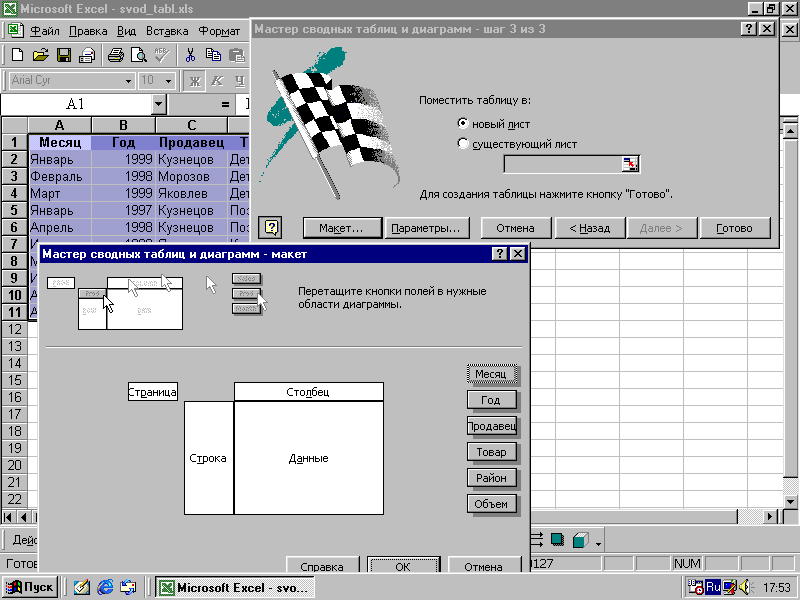
Результат работы:
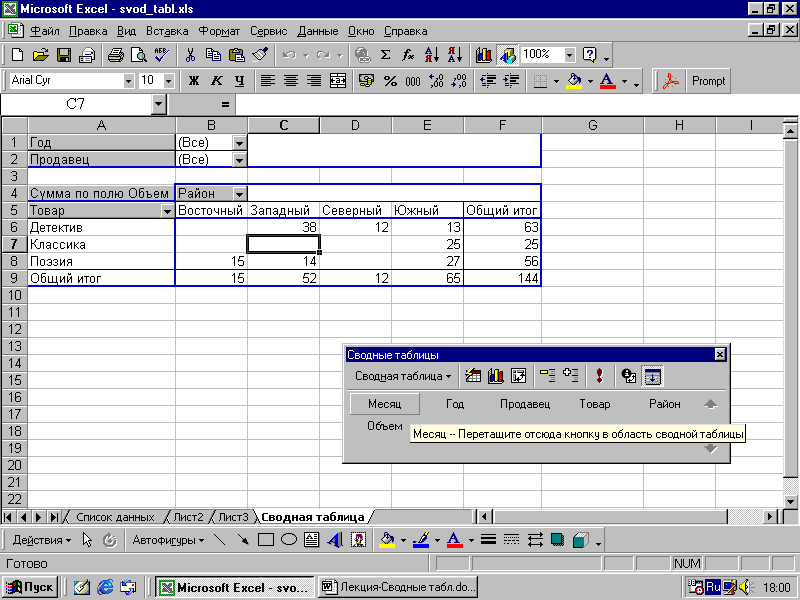
При работе со сводной таблицей появляется панель инструментов «Сводные таблицы». В случае отсутствия панели ее можно вывести на экран аналогично другим панелям (Гл.меню → Вид → Панели инструментов → Сводные таблицы» или щелкнуть ПКМ на любой панели инструментов и установить соответствующий флажок).
Разметку готовой сводной таблицы можно в любой момент изменить.
Последний значок на панели инструментов «Сводные таблицы» – «Скрыть/Отобразить поля» (тогда поля можно просто перетаскивать в область сводной таблицы с панели инструментов).
Чтобы для каждого значения какого-либо параметра (например, года или продавца) создать отдельный рабочий лист, нужно открыть панель инструментов «Сводная таблица» (для этого можно воспользоваться пунктом контекстного меню (по ↓ПКМ) Показать панель сводной таблицы), и в выпадающем меню Сводная таблица выбрать Отобразить страницы.
Изменить вычисляемую функцию в поле данных (например, сумму на кол-во значений) можно, дважды щелкнув на его заголовке => откроется окно с набором функций.
В случае изменения данных исходной таблицы сводная таблица по умолчанию автоматически не изменяется!!! Для пересчета нужно выполнить пункт «Обновить данные» (значок ! (красный восклицат.знак).
По данным сводной таблицы можно построить сводную диаграмму, для чего в контекстном меню (по ↓ПКМ) выбрать п. «Сводная диаграмма», которую при необходимости можно редактировать, как и любую другую диаграмму.
